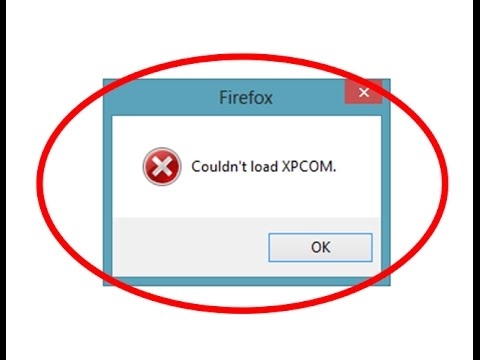Учурда дүйнө жүзүндөгү миллиондогон колдонуучулар Windows 10 операциялык тутумунда иштеген компьютерлерде иштеп жатышат, бирок алардын айрымдары ушул версияга гана өтүшүүдө. ОСти орнотуу өтө жөнөкөй, бирок кээде көйгөй ар кандай көйгөйлөр менен, анын ичинде 0x80070570 коду бар ката менен да татаалдашат. Бүгүнкү макалабыз көйгөйдүн себептерин жана пайда болушун жана аларды чечүү жолдорун талдоого арналат, ошондуктан дароо баштайлы.
Windows 10 орнотуу учурунда катаны 0x80070570 коду менен чечебиз
Windows 10 орнотуу учурунда пайда болгон эң көп катачылыктардын бири - 0x80070570 эскертме коду. Ал ар кандай бузулууларды көрсөтүшү мүмкүн, ошондуктан колдонуучу алгач аны табышы керек, андан кийин оңдоп-түзөө керек. Биринчиден, биз эң жөнөкөй көйгөйлөрдү карап чыгып, аларды кантип тез арада чечүү жөнүндө сүйлөшөлү:
- RAMди башка эркин портго орнотуңуз. Эгерде сиз бир нече оперативдик ойноткучту колдонсоңуз, алардын бирөөсүн гана туташтырыңыз же алмаштырыңыз. Жада калса, үзгүлтүксүз кайра туташуу да жардам берет, себеби көйгөй эс тутумунун бузулушунан улам келип чыгат.
- Катуу дисктин туура эмес иштеши 0x80070570 менен эскертменин чыгышына себеп болот, андыктан анын туура туташкандыгын текшерип, SATA кабелин дагы бир акысыз туташтыргычка сайып көрүңүз.
- Тышкы бузулгандыгын же кызыл жарыктын бардыгын текшерип алыңыз. Эгерде физикалык зыян тейлөө борборунда гана аныкталса, анда кызыл лампасы бар нерселер бир топ жакшыраак болот. Сиз анын көрүнүшүнүн булагын таба аласыз жана аны өзүңүз чече аласыз, ал үчүн төмөнкү шилтемеден таба турган башка макалада келтирилген көрсөтмөлөрдү колдонсоңуз болот.
Кененирээк: Эмне үчүн энелердеги жарык кызыл болуп саналат
Эгер жогоруда айтылган варианттар сиздин жагдайыңызга жараксыз болуп калса, анда татаал иш-аракеттер талап кылынат. Аларга компоненттерди сыноо, диск сүрөтүн кайра жазуу же Windows орнотуу үчүн колдонулган флэш-дискти алмаштыруу кирет. Жөнөкөй ыкмадан баштап, бардыгын ирээтке келтирип көрөлү.
1-ыкма: RAM-ды сыноо
Бүгүн биз жогоруда айткандай, 0x80070570 катасынын күнөөсү оперативдик оперативдин туура эмес иштеши болушу мүмкүн. Бирок, бир гана өлүүнү кайра туташтыруу же колдонуу, ар дайым жардам бербейт, айрыкча, программалык камсыздоо же оперативдик оперативдик оперативдик тутум. Биздин өзүнчө материал ушул компоненттин иштешин текшерүүгө жардам берет, сиз кийинчерээк таанышсаңыз болот.

Көбүрөөк маалымат:
MemTest86 + аркылуу оперативдүү эс тутумду кантип сыноо керек
RAM текшерүү программалары
RAMдин иштешин кантип текшерүү керек
Текшерүүдө физикалык жактан бузулгандыгы аныкталганда, жаңысын алмаштырыш керек, андан кийин ОСти орнотуу керек. RAM тандоо боюнча кененирээк кеңештерди төмөнкү макалада окуңуз.
Көбүрөөк маалымат:
Компьютер үчүн оперативдик жады кантип тандоо керек
RAM модулдарын орнотуңуз
2-ыкма: катуу дискти текшериңиз
RAM сыяктуу эле, катуу туташтыргычтын кадимки иштешин калыбына келтирүү туташтыргычты алмаштыруу же кайра туташтыруу менен да чечилбейт. Кээде HDD табылган көйгөйлөрдү чечүү үчүн тийиштүү тестирлөөнү жүргүзүү керек. Катуу дисктердин көйгөйлөрүн чечүүнүн бир катар программалары жана тутум куралдары бар. Төмөнкү шилтемелерден алар жөнүндө көбүрөөк билүү.
Көбүрөөк маалымат:
Кыйын секторлорду жана начар тармактарды көйгөйлөрдү чечүү
Катуу дисктин жаман тармактарды кантип текшерүү керек
Катуу дисктин иштешин кантип текшерүү керек
Мындан тышкары, команда барchkdsk c: / rменен башталат "Буйрук сабы" иштөө тутумун орнотуу учурунда. Сиз жөн гана чуркап керек Буйрук сап ысык баскычты басуу менен Shift + F10, жогорудагы сызыкты ошол жерге киргизип, чыкылдатыңыз кирүү. HDD текшерүү башталат жана мүмкүн болсо, табылган каталар оңдолот.
3-ыкма: Флэш-дискти текшерип, сүрөттүн үстүнө жаз
Көпчүлүк колдонуучулар алынып салынуучу медианы Windows 10 орнотуу үчүн колдонушат, буга чейин тиешелүү сүрөт мурун жазылып алынган. Мындай сүрөттөр ар дайым туура иштебейт жана 0x80070570 код аталышы менен ката кетириши мүмкүн. Мындай учурда USB флеш-драйвын форматтагандан кийин, жаңы ISO файлын жүктөп, аны кайрадан орнотуп алганыңыз оң.

Көбүрөөк маалымат:
UltraISO: жүктөлүүчү Windows 10 флэш-дискин түзүү
Windows 10 жүктөлүүчү флэш-дискинин окуу куралы
Мындай иш-аракеттер жардам бербесе, тийиштүү шаймандарды колдонуп, медианын ишин текшериңиз. Эгер ал кемчиликсиз деп табылса, алмаштыруу талап кылынат.
Көбүрөөк маалымат:
Flash Drive ден-соолугун текшерүү боюнча көрсөтмө
Флэш-диск форматталган эмес: көйгөйдү чечүү жолдору
Туура флеш-дискти тандоо боюнча кеңештер
Биз Windows 10 орнотуу учурунда пайда болгон 0x80070570 көйгөйүн чечүүнүн бардык мүмкүн болгон ыкмалары жөнүндө сөз кылдык. Көрүнүп тургандай, буга бир нече себептер бар, андыктан аларды табуу эң оор учурлар болот жана аларды чечүү көбүнчө бир-эки чыкылдатуу же бир нече жолу чыкылдатуу менен болот. компонент алмаштыруу.
Дагы окуңуз:
Windows 10 орнотуп жатканда 0x8007025d катасын оңдоо
Windows 10 үчүн 1803 жаңыртуу версиясын орнотуңуз
Windows 10до жаңыртууларды орнотууда көйгөйдү чечип алыңыз
Windows 10дун эски версиясынын жаңы версиясын орнотуңуз